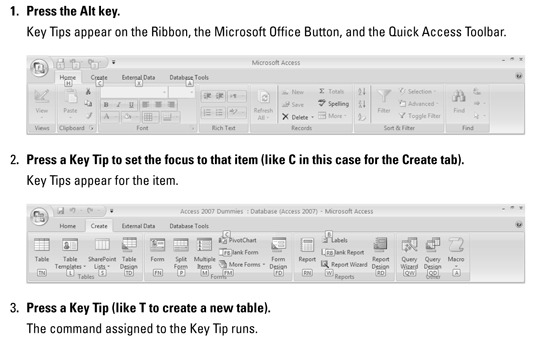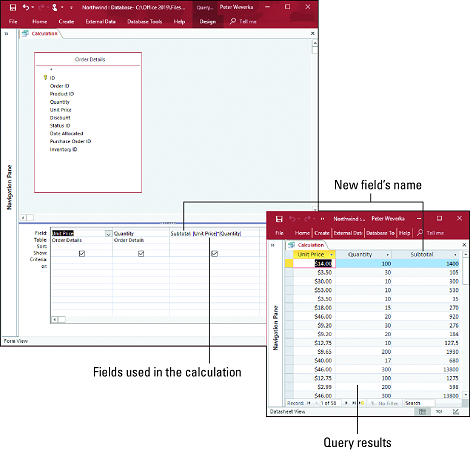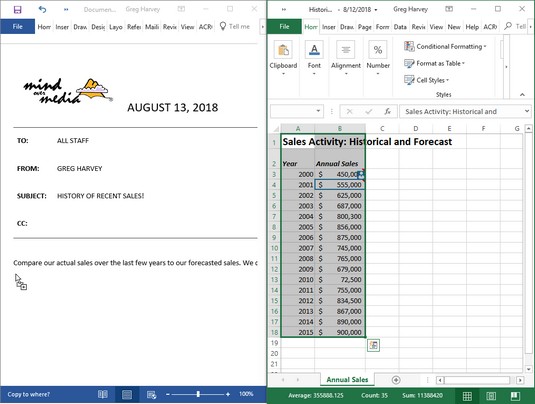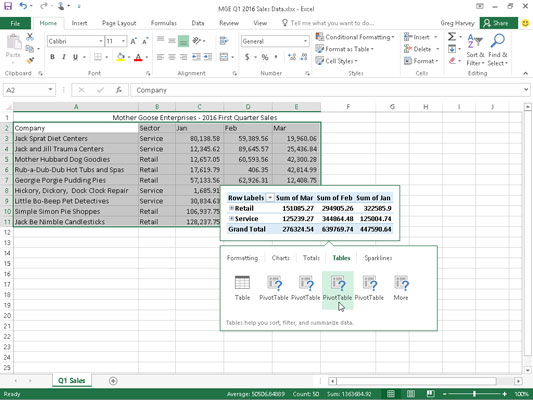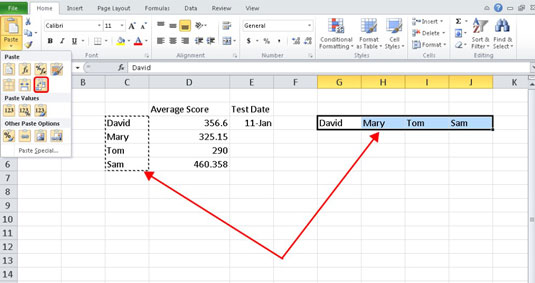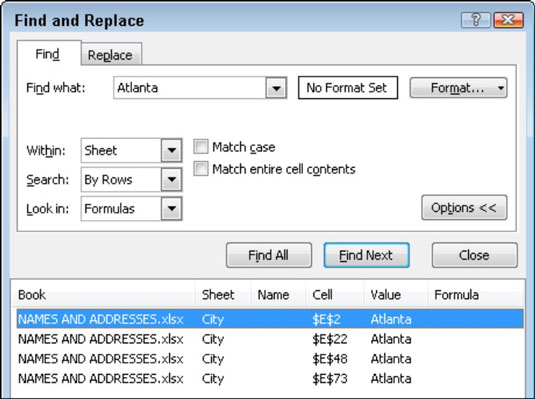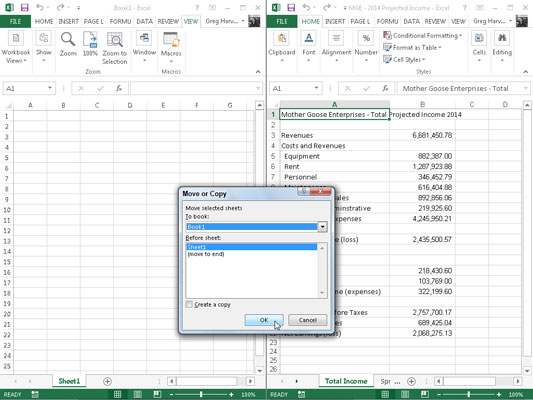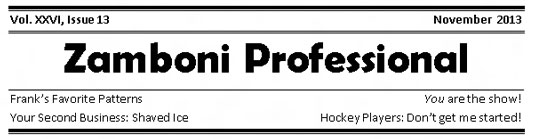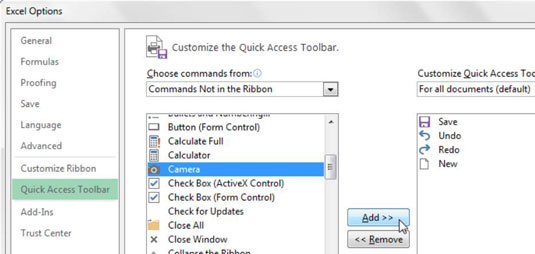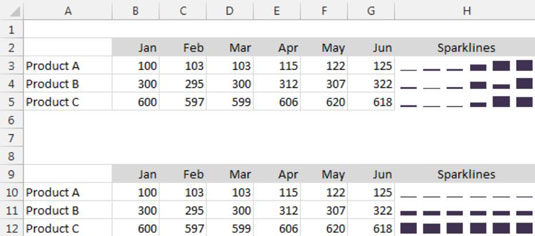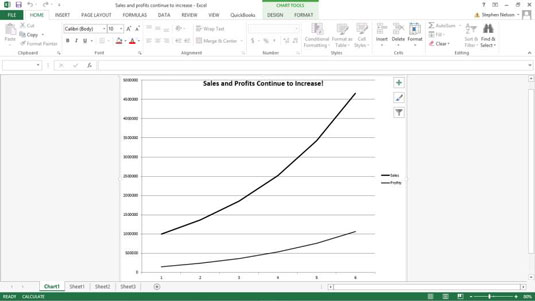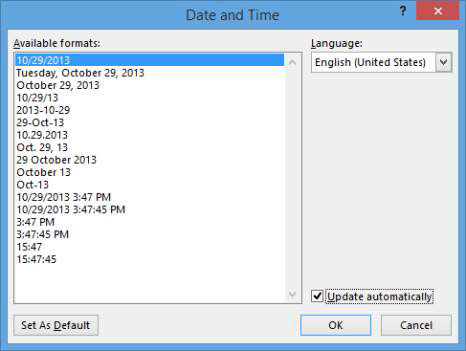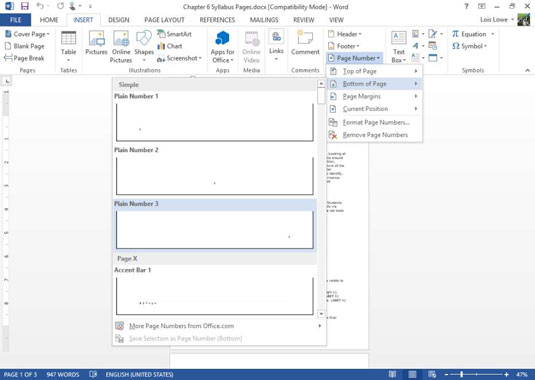Összehasonlító operátorok az Access 2007-hez
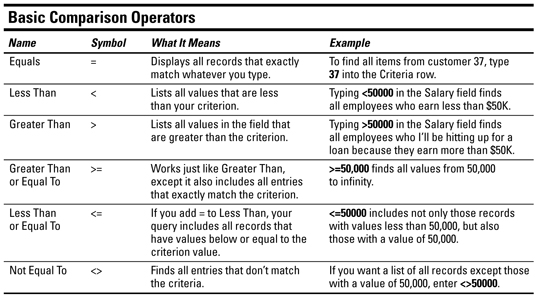
Az Access 2007-tel létrehozott adatbázisok kereshetők legyenek – vagy mi értelme? Az Access adatbázisban való kereséshez összehasonlító operátorokat kell használnia, amelyek előhívják a keresett információkat. A következő táblázat a kívánt adatok megjelenítéséhez használandó szimbólumokat mutatja be: